
सरकारी अध्ययनका लागि पृष्ठहरू मोबाइल उपकरणहरूमा समावेश गरीएको आधुनिक वेब ब्राउजरहरूको सबैभन्दा सुविधाजनक कार्यहरू हो। यद्यपि कहिलेकाँही प्रयोगकर्ताले गल्तीको साथ गल्ती गर्ने वा गल्तिले एउटा दृश्य ईतिहास हटाउँछ र आज यो यो पुन: स्थापना गर्न सम्भव छ कि भनेर कुरा गर्न चाहन्छौं।
विधि 1: समक्रमण
सब भन्दा प्रभावकारी विधि भनेको सि nch ्क्रोनाइजेसन सेवाहरू प्रयोग गर्नु हो जुन प्राय: आधुनिक ब्राउजरहरूमा निर्माण गरिन्छ। यो विकल्प सार्वभौमिक हो र दुबै एन्ड्रोइड र आईओसको लागि उपयुक्त छ।विकल्प 1: गुगल क्रोम
गुगल क्रोम ब्राउजरमा, टाढाको जमिन विचलित हुने सम्भावनाको माध्यमबाट भ्रमण गरिएको जस्तो देखिन्छ:
- Google क्रोम चलाउनुहोस्, त्यसपछि यसलाई मुख्य मेनू कल गर्नुहोस्।
- सेटिंग्स आइटम प्रयोग गर्नुहोस्।
- यदि तपाईं पहिले नै आफ्नो खातामा लग इन हुनुभयो भने, चरण 4. मा जानुहोस्। यदि होईन भने "क्रोममा लग इन गर्नुहोस्" क्लिक गर्नुहोस्।

अर्को स्क्रिनमा, "लगइन" मा क्लिक गर्नुहोस्।
- तपाईंको प्रमाणहरू निर्दिष्ट गर्नुहोस् - पहिलो ईमेल, त्यसपछि पासवर्ड।
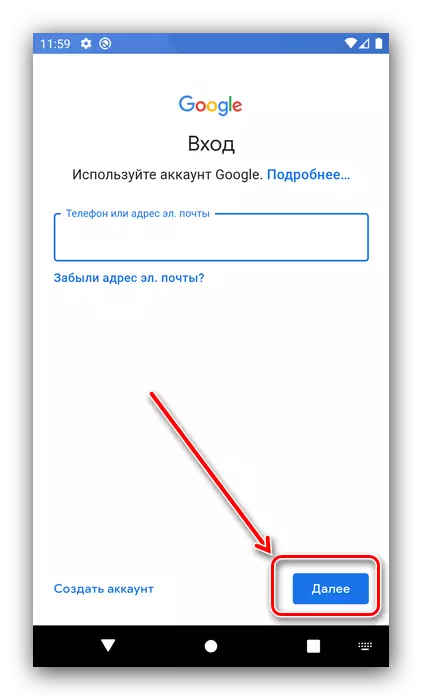
तपाइँले फोन नम्बर थप्न आवश्यक छ चयन गर्नुहोस्।
- अब तपाईले सेवा सर्तहरू स्वीकार गर्न आवश्यक छ।
- फेरि क्रीमियम सेट खोल्नुहोस् - तपाईको खाताको नाम र अन्तिम समक्रमण मितिको साथ एक ब्लक हुनुपर्दछ, यसलाई ट्याप गर्नुहोस्।
- "सि nch ्क्रोनाइजेसन" जानुहोस्।
- यदि "सि nch ्क्रोनाइज" स्वि "स्विच सक्रिय छ - उत्कृष्ट, कथा खातामा भण्डार गरिएको छ। यदि समग्र सि nch ्क्रोनाइजेसन निष्क्रिय छ भने, ब्राउजर पत्रिका संरक्षण सक्षम गर्न "इतिहास" विकल्प चिन्ह लगाउन सकिन्छ।
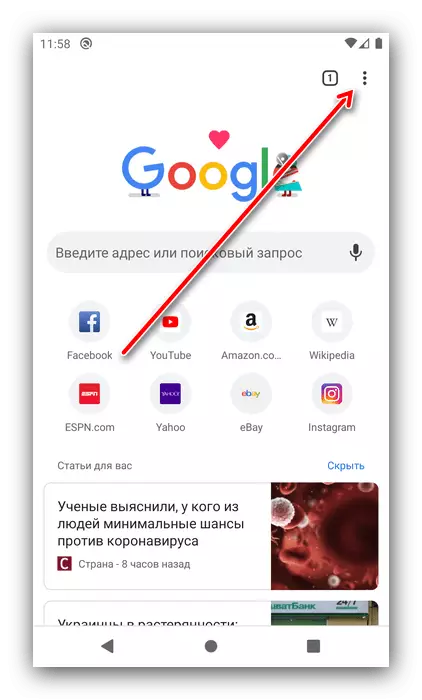

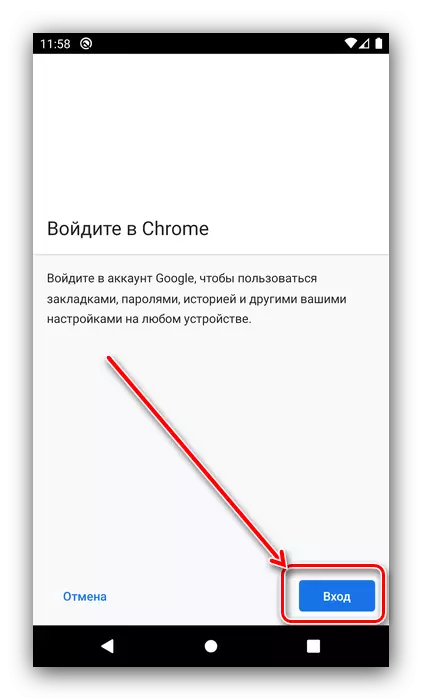
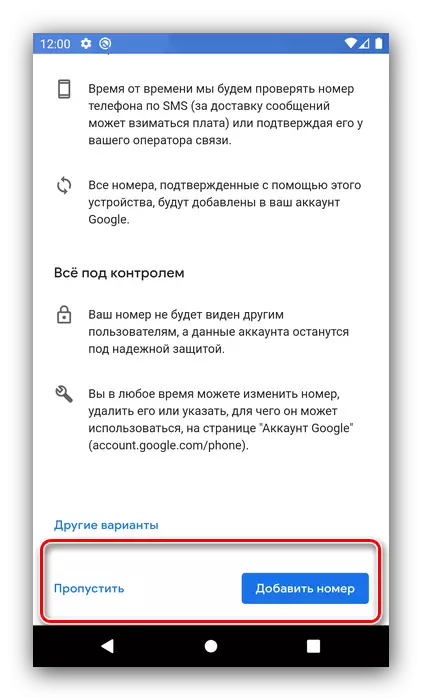

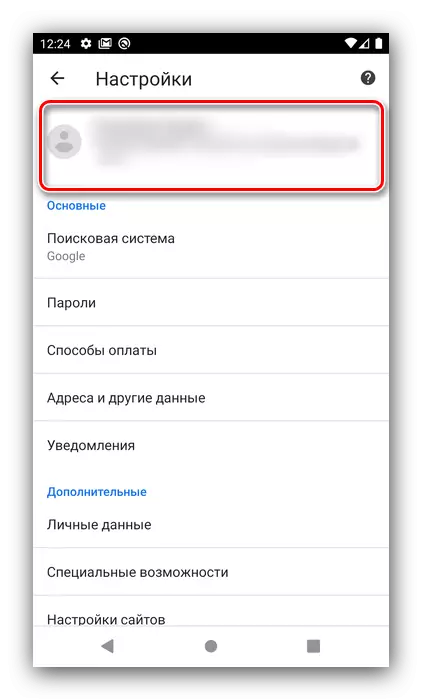


यसैले, पुन: प्राप्ति स्वचालित रूपमा देखा पर्दछ - मुख्य कुरा यो हो कि तपाईं आफ्नो खातामा समावेश गरिएको छ र आवश्यक विकल्पहरू समावेश गर्दछ।
विकल्प 2: मोजिला फायरफक्स
मोबाइल प्रभु मोबाइल प्रभुपानीमा ब्राउजर मोजाइल फायरफक्सले त्यस्ता अवसरको समर्थन गर्दछ। यसलाई सक्रिय गर्न, निम्न गर्नुहोस्:
- मुख्य अनुप्रयोग मेनू कल गर्नुहोस्।
- विकल्पहरू चयन गर्नुहोस् "।
- "लगइन" विकल्प प्रयोग गर्नुहोस्, सामान्यतया यो सेटिंग्स सूचीको धेरै शीर्षमा छ।
- ईमेल ठेगाना प्रविष्ट गर्नुहोस्।
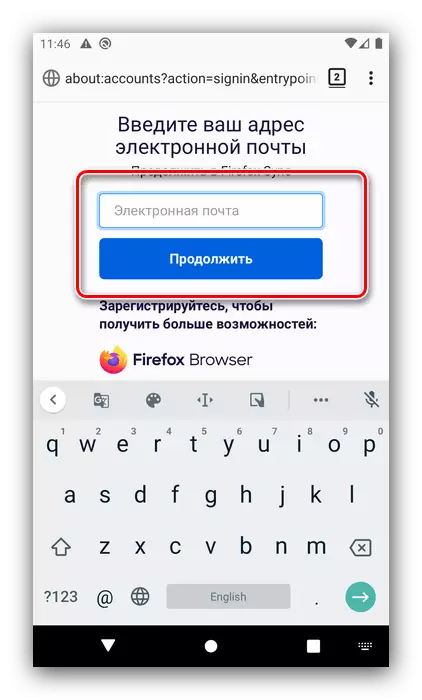
यदि तपाईंसँग पहिले नै खाता छ भने, अर्को चरणमा जानुहोस्। यदि कुनै खाता छैन भने, यसलाई सिर्जना गर्नुहोस्: पासवर्ड र तपाईंको उमेर निर्दिष्ट गर्नुहोस्।
- निर्णय गर्नुहोस्, लगइन याद गर्नुहोस् वा छैन।
- कुन आईटमहरू सिंक गर्न चाहन्छ - निश्चित गर्नुहोस् - निश्चित गर्नुहोस् कि "इतिहास" विकल्प चिनो लगाइएको छ, त्यसपछि "चयन गरिएको समक्रमण गर्नुहोस्" क्लिक गर्नुहोस्।
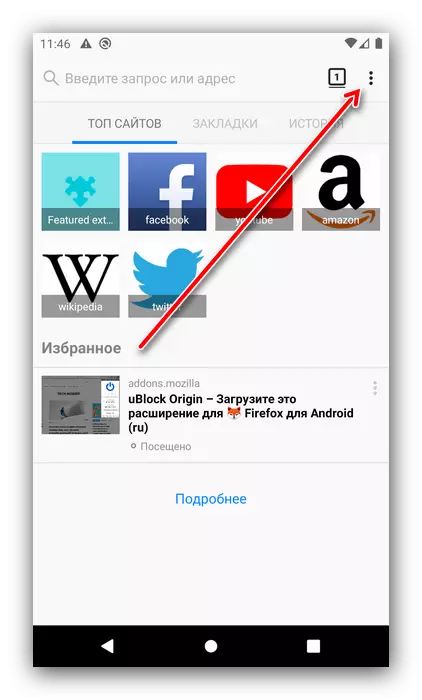
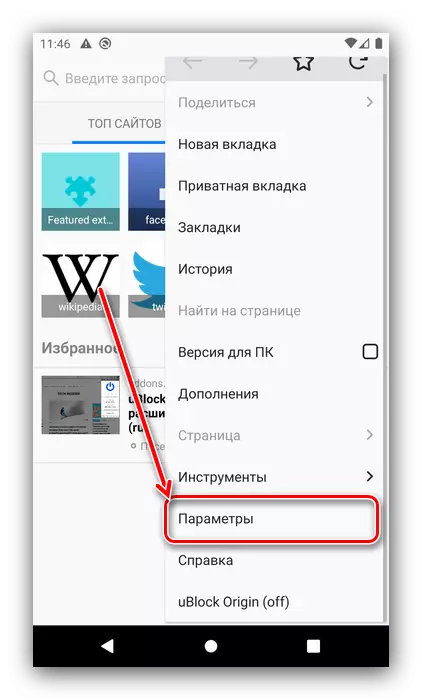
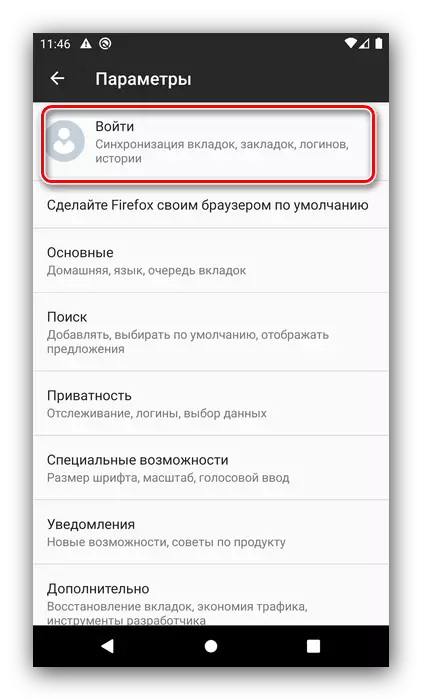
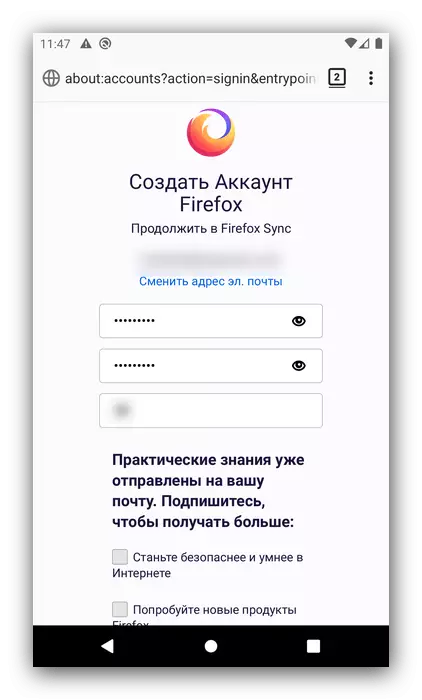


अब भ्रमण गरिएको साइटहरू खाता डाटामा बचत हुनेछ - यो पुनःस्थापना गर्न यो पर्याप्त छ।
विधि 2: रिमोट फाईलहरू पुनर्स्थापना गर्नुहोस्
यदि तपाईंसँग सि nch ्क्रोनाइजेसन समावेश छैन भने, फाइलहरू पुनःस्थापना गर्न सफ्टवेयरको माध्यमबाट मेटिएका इतिहासलाई फिर्ता फिर्ता गर्न सम्भव छ। त्यस्ता अनुप्रयोगहरू प्रयोग गर्ने सबै उपभोगहरूको बारेमा विस्तृत रूपमा, तपाईं लेखबाट सिक्न सक्नुहुन्छ।थप पढ्नुहोस्:
एन्ड्रोइडमा रिमोट फाईलहरू पुनर्स्थापित गर्नुहोस्
प्रयोगकर्ता आईओएस फाईलहरू पुन: प्राप्ति गर्नुहोस्
विधि :: सफारी सेटिंग्स (आईओएस मात्र)
एप्पलबाट निर्मित फोन ब्राउजरको लागि, तपाईं भ्रमणहरूलाई यसको प्यारामिटरहरू मार्फत लग आउट गर्न सक्नुहुनेछ। यो निम्नानुसार गरिएको छ:
- सफारी पोइन्टमा स्क्रोल गर्नुहोस्, सफारी पोइन्टमा स्क्रोल गर्नुहोस् र यसमा यसलाई ट्याप गर्नुहोस्।
- ब्राउजर प्यारामिटर पृष्ठमा, सूचीको अन्तमा "पूरक" स्थिति फेला पार्नुहोस् र यसलाई प्रयोग गर्नुहोस्।
- विकल्प चयन गर्नुहोस् "साइट डाटा"।
- तपाईंसँग पहिले भ्रमण गरिएको स्रोतहरूको सूची हुनेछ।
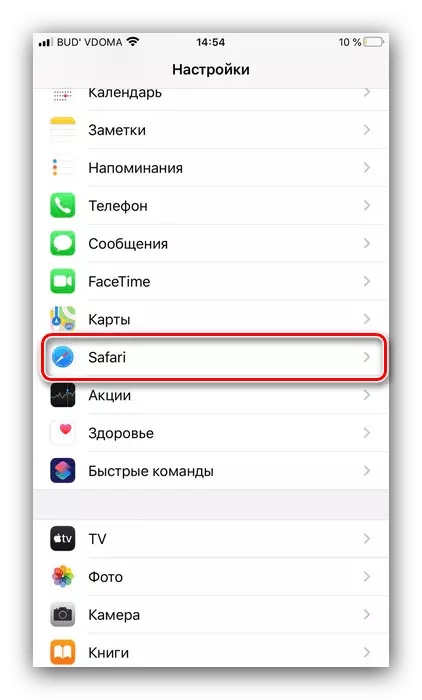
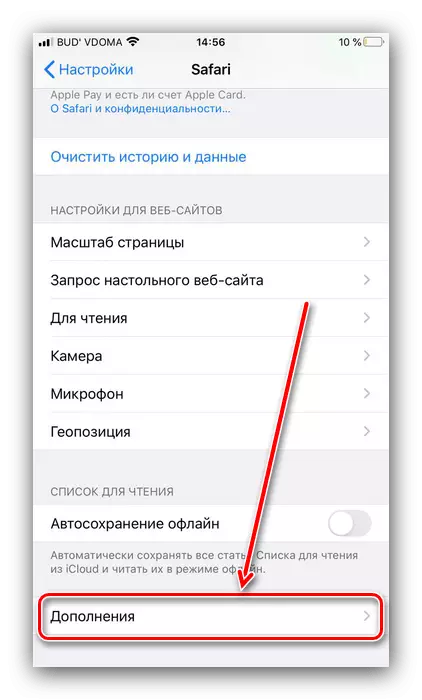
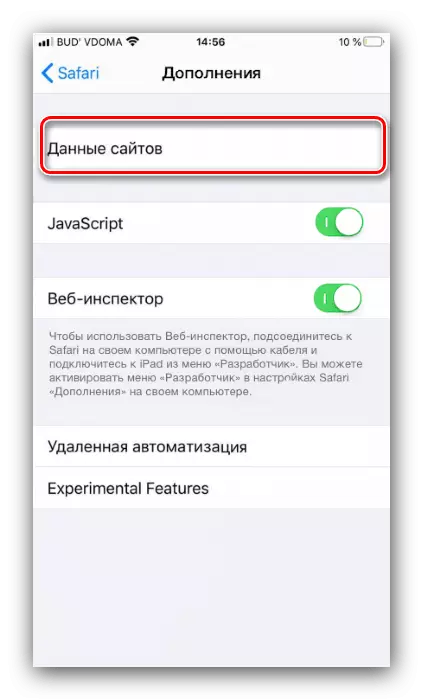
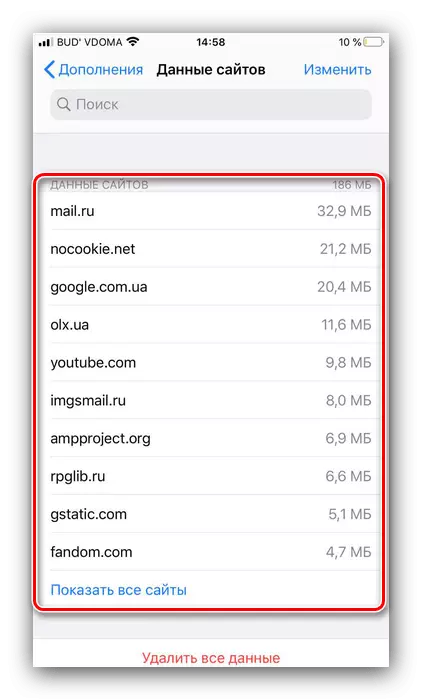
यो विधि पूर्ण रिकभरी भन्न सकिदैन, तर कार्यान्वयन गर्न सजिलो छ र जहाँ अन्य विकल्पहरू उपलब्ध छैनन्।
अब तपाईंलाई थाहा छ फोन मा ब्राउजरको इतिहास पुन: भण्डारण कसरी गर्ने। जब तपाईं देख्न सक्नुहुन्छ, मोबाइल उपकरणहरूमा यो समस्या डेस्कटप अपरेटिंग प्रणालीहरूमा भन्दा थोरै जटिल छ।
